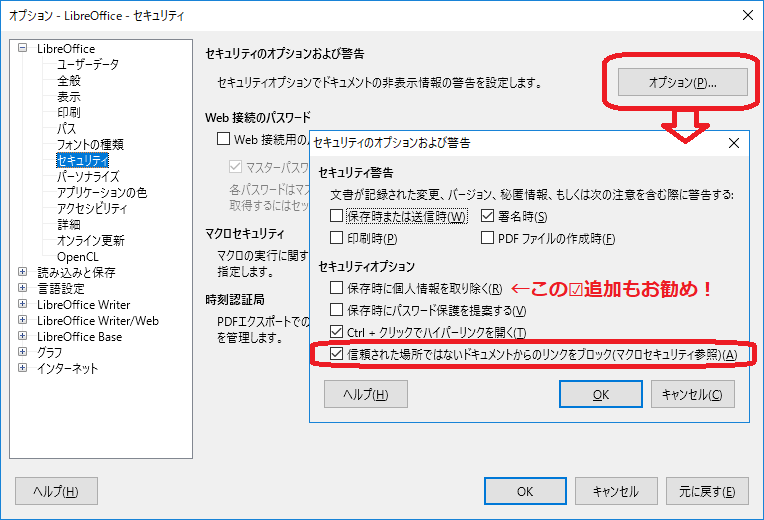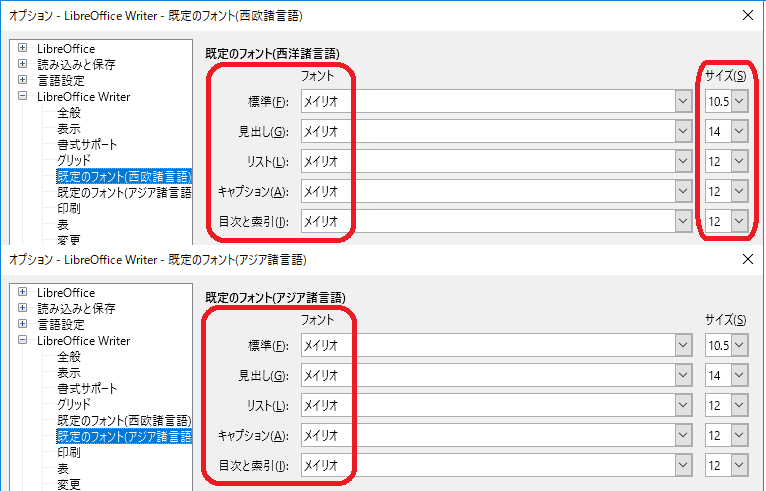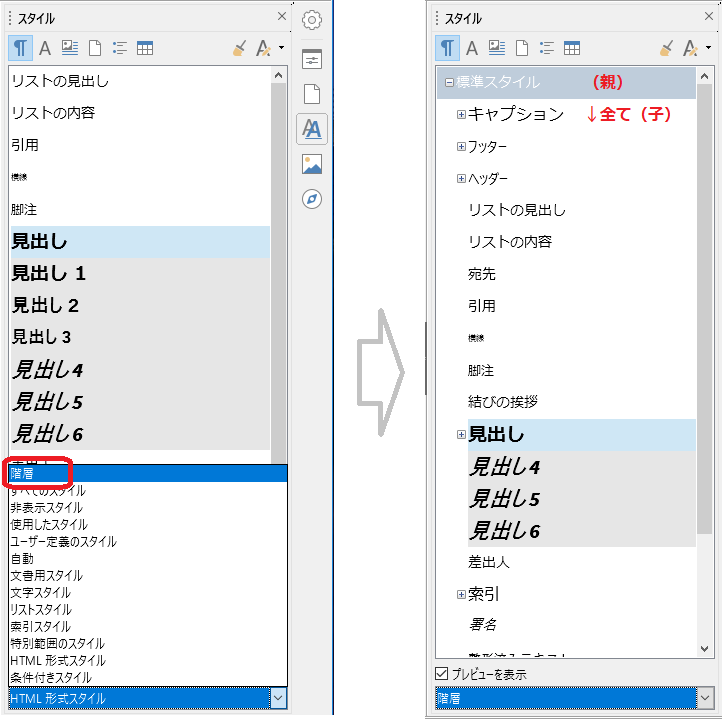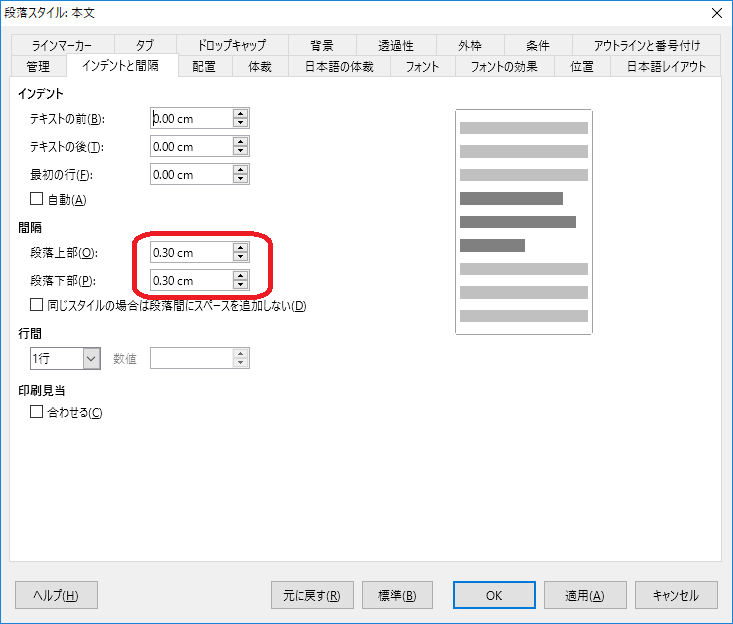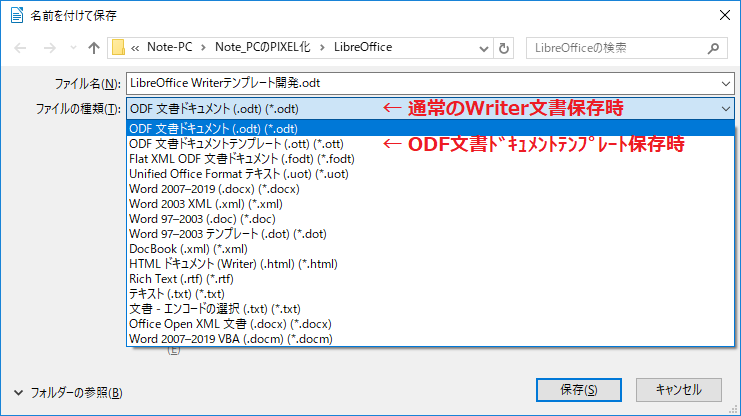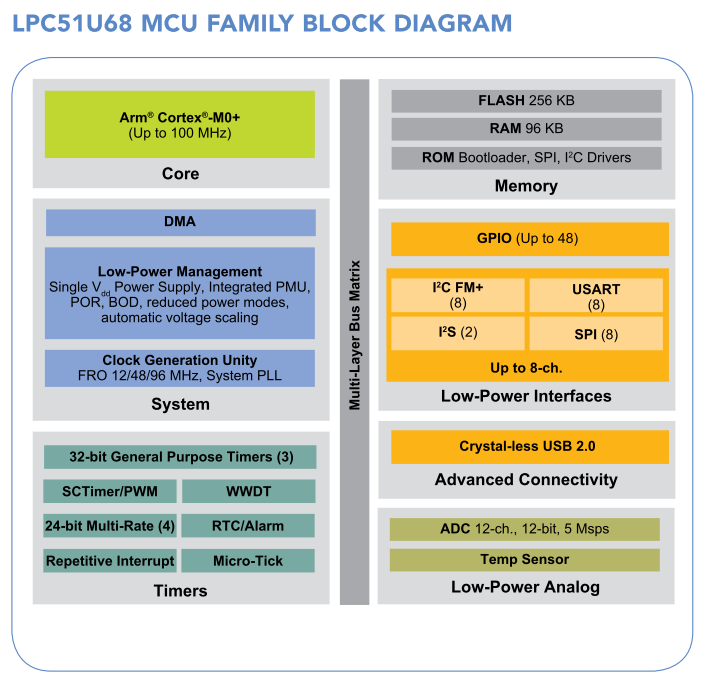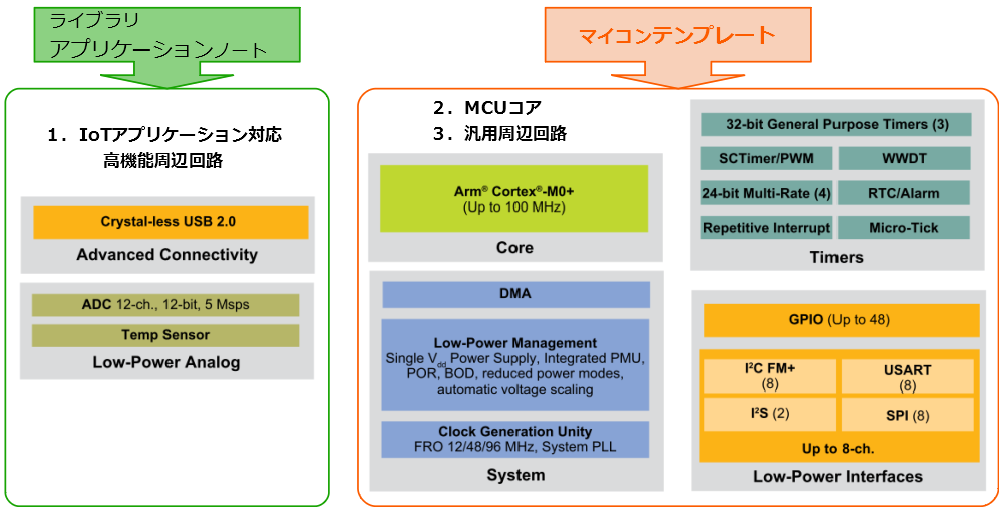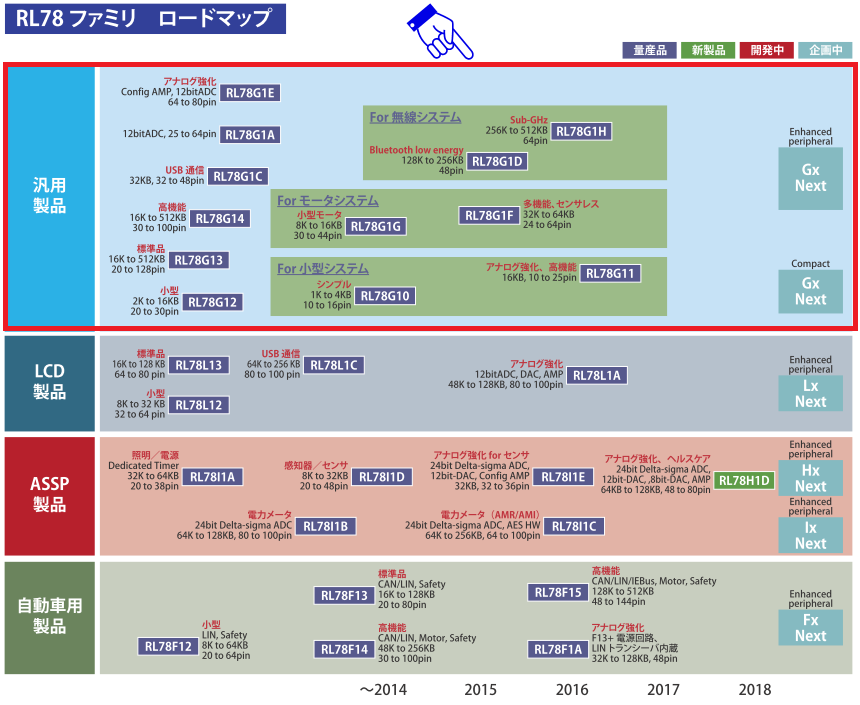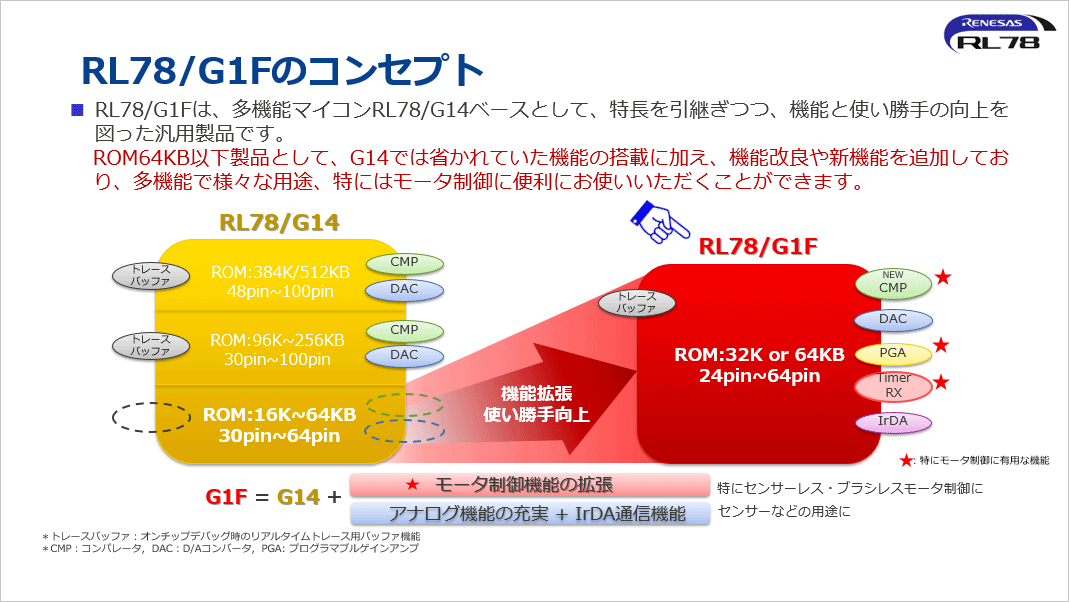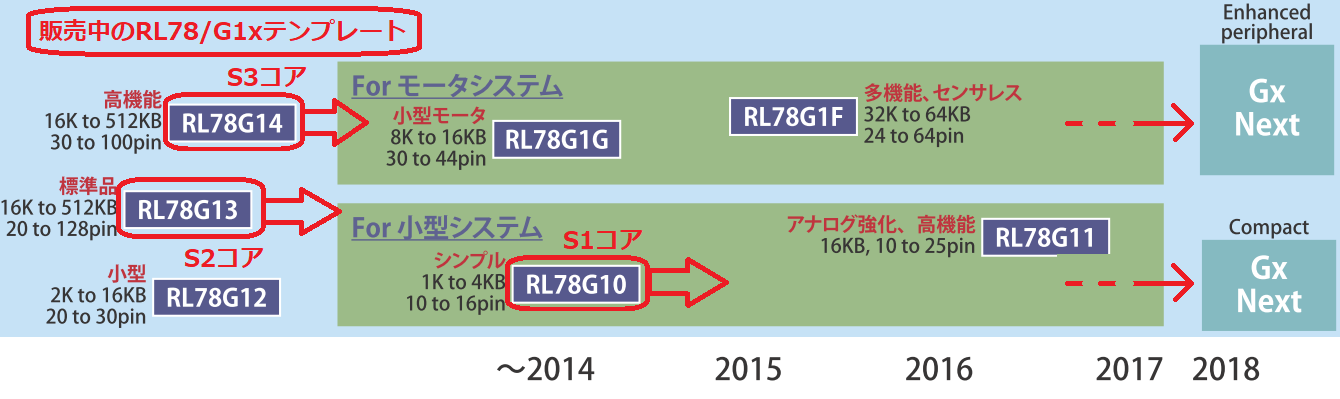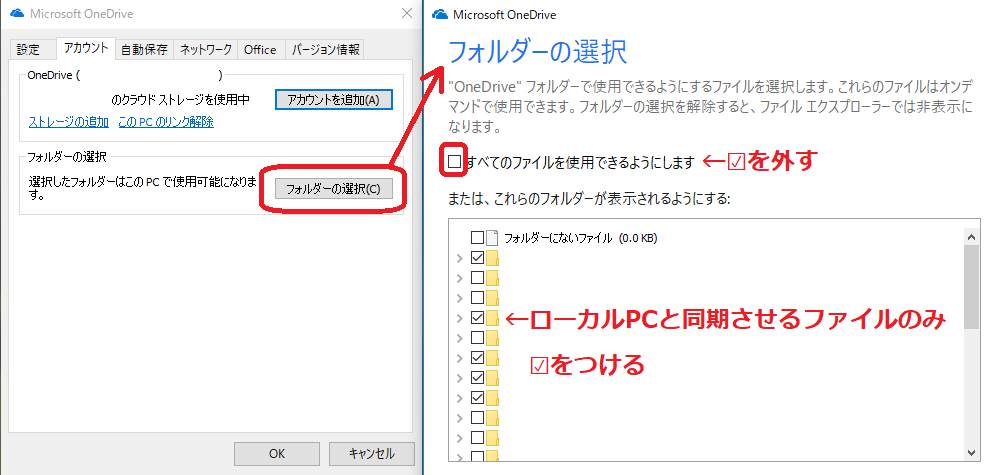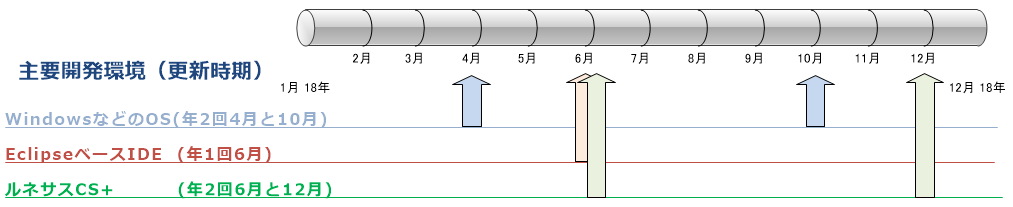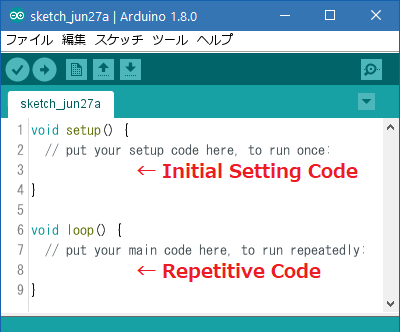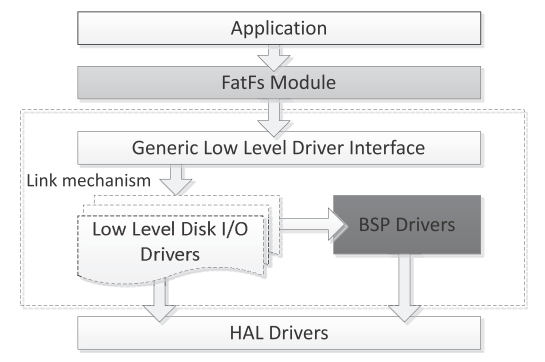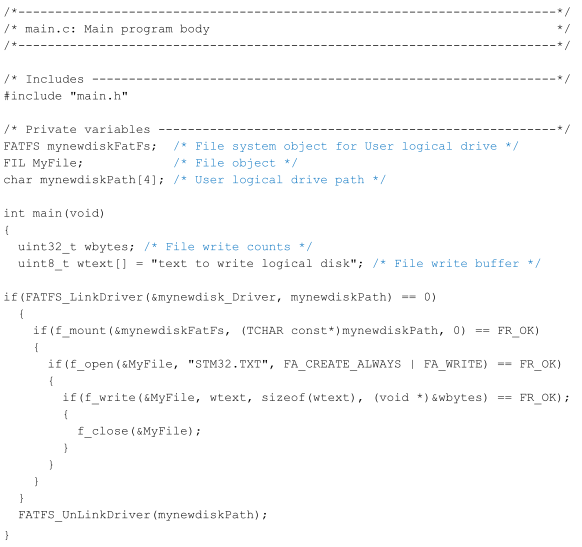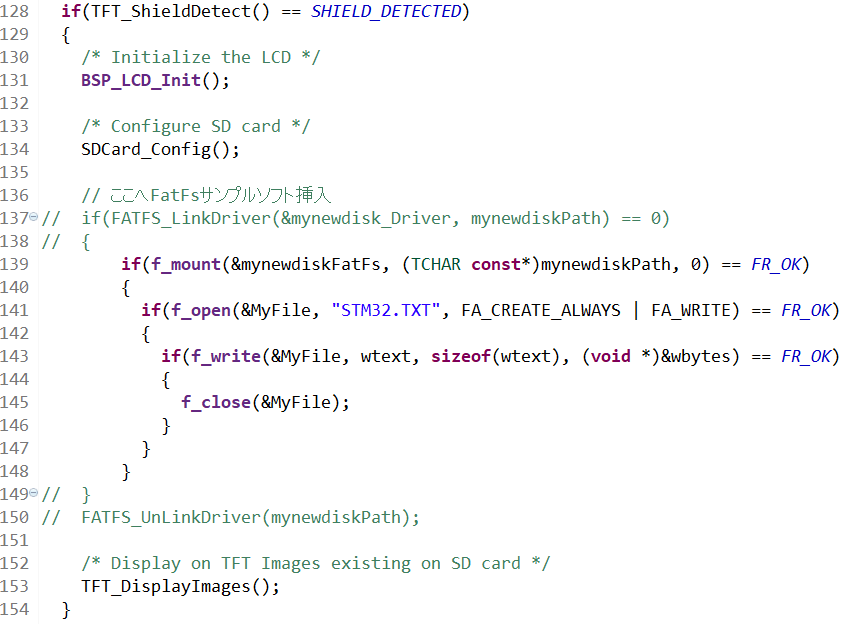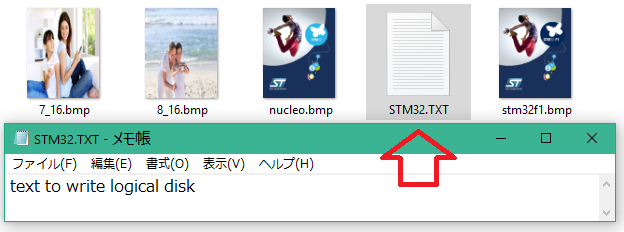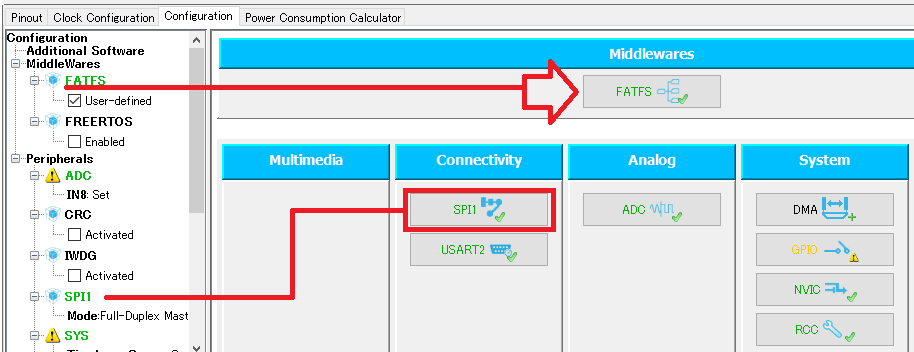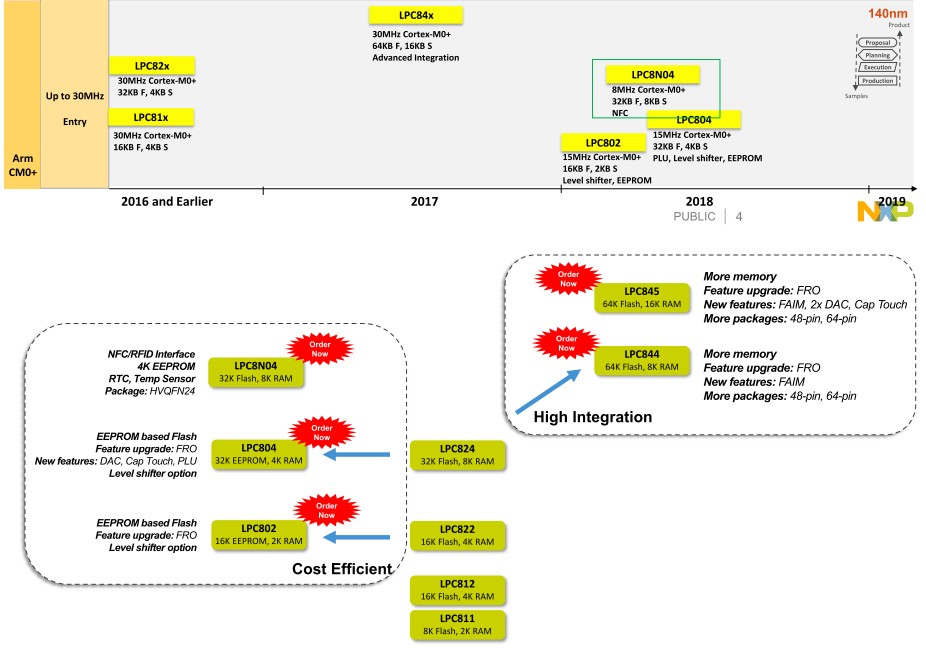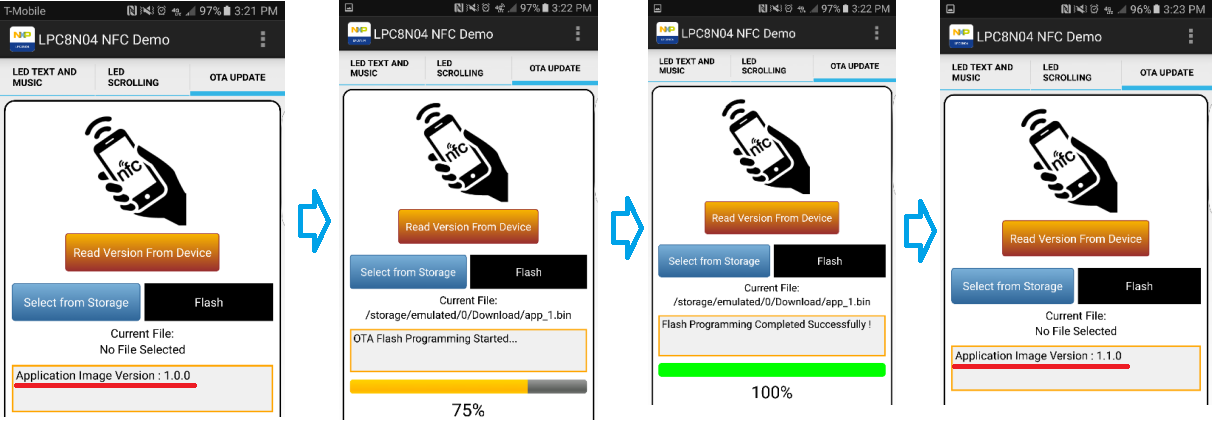LibreOfficeが無償提供するのは前回の文書作成ツールWriter(≒Microsoft Office Word)だけではありません。スクリーンショットから解るようにCalc(≒Excel)、Impress(≒PowerPoint)、Draw(≒Visio)、Base(≒Access)、Mathの6種類のOffice互換ツールを無償で提供中です。
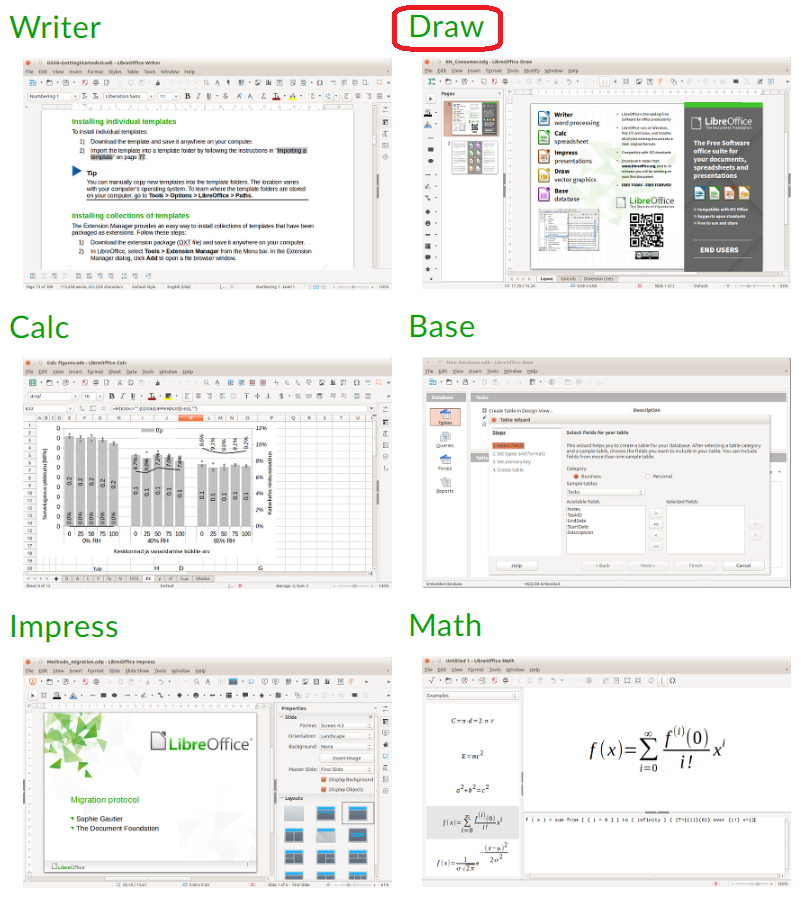
今回は、図形描画やDTP(Desktop publishing)向きLibreOffice Drawの使い方とDrawテンプレートを開発しました。
最後に2回に渡ってWriterとDrawを使ったLibreOfficeの対Office評価結果、感想を示します。
LibreOffice DrawとMicrosoft Office Visio
LibreOffice Drawは、Microsoft Office Visio相当のツールです。Visioはユーザがあまり多くないと思いますので簡単に説明します。プレゼン資料作成ツールPowerPointの作図機能をより強化し、DTPやCADにも使えるレベルの図形描画ツールがVisioです。
元々Visioは、他社開発ソフトをMicrosoftが買収し、Officeに加えた経緯があるので、UIや使い方がプロパー(純正)製品のWord/Excel/PowerPointとは少し異なります。また、有償配布されるOfficeパッケージに含まれることも少なく、単体では数万円もするためユーザが少ないのですが、私の使用頻度はWordに次ぐツールです。
つまり、Visioは気に入っているツールです。理由は、高度な描画機能とテキスト配置自由度の高さです。アイデアをまとめる時には、PowerPointよりも簡単・自由で役立つので、価格を無視できればお勧めです。
このVisio相当のLibreOffice Drawは、その名(Draw)の通り図形描画に特化したツールでUIや使い方もVisioに近いものです。VisioでできることはDrawでもできるハズです。
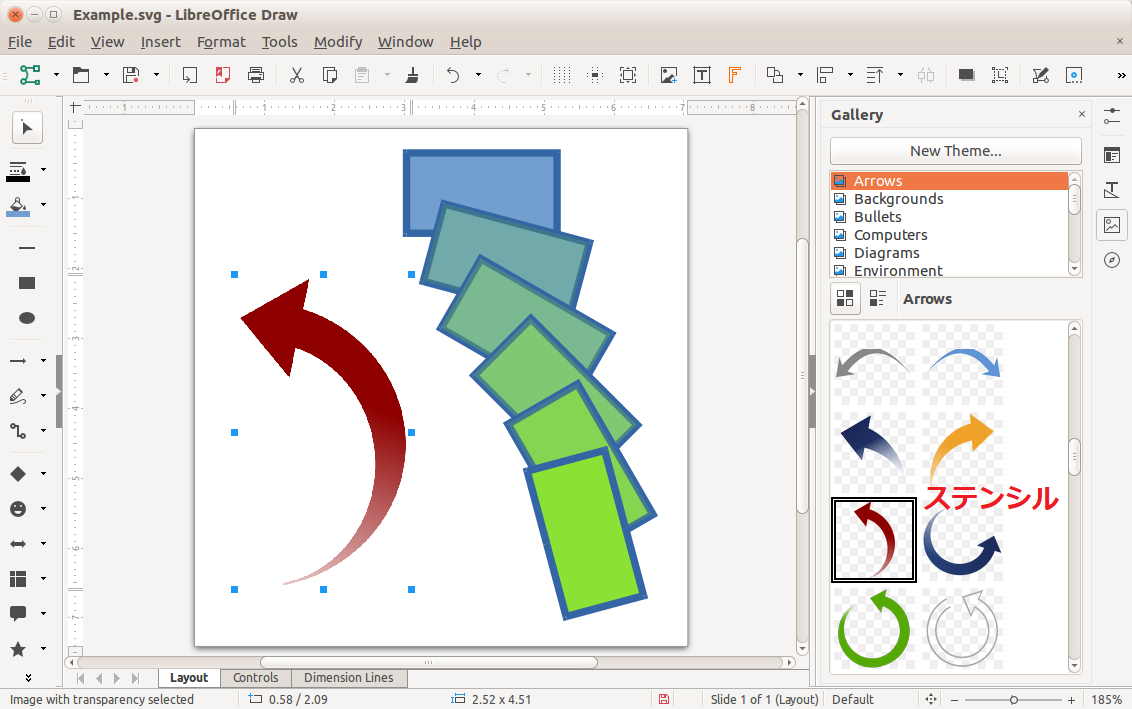
Drawのスクリーンショットが上図です。Galleryから使えそうなステンシル(基になる図)を選び、図面の任意位置に配置、テキストなども加えると簡単に説明に適した資料が出来上がります。もちろん、配置したステンシルの編集もかなり自由に行えます。
※LibreOfficeは、Mac、Windows、Linux のマルチプラットフォーム対応です。 さらにUSBメモリで使えるPotable版や、AndroidとiOSにはビューアが用意されています。
LibreOffice Draw既定のフォント設定
Writerと同様、LibreOffice Drawも日本語と英語混在の図形描画になるので、既定のフォント設定を初めに行います。
Drawの既定フォントは、全てスタイルで設定します。 表示(V)>スタイル(E)またはF11で使用中のスタイルを表示します。”すべてのスタイル”の数が、文書作成ツールのWriterと比べ少ないことが解ります。図形描画がメインなので、これは当然です。
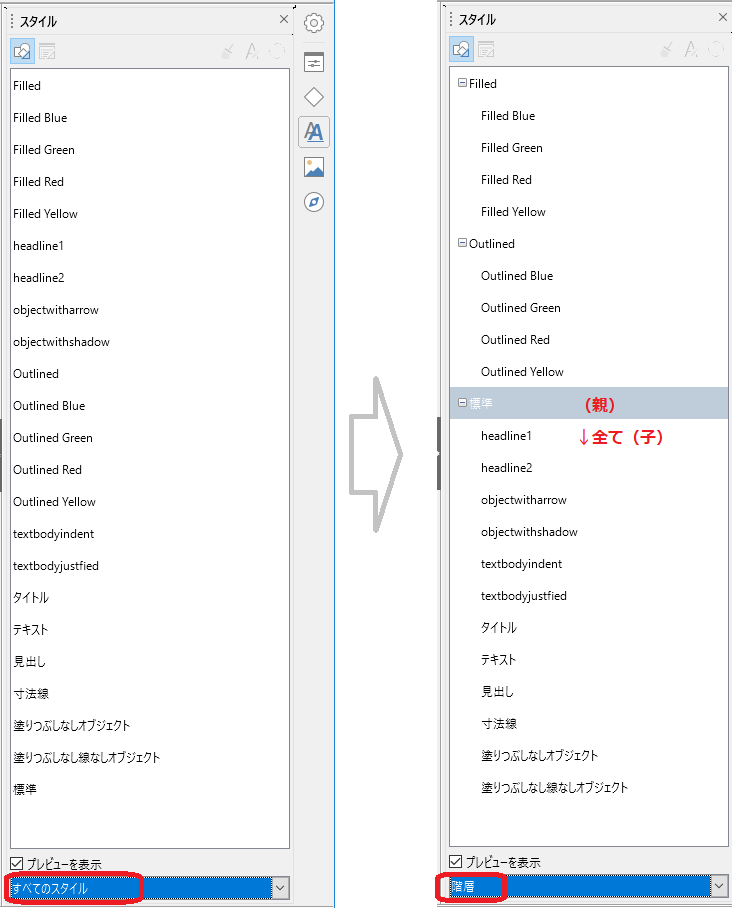
親となるスタイルは、⊞Filled、⊞Outlined、⊞標準の3種類です。この⊞標準の子スタイルとして、図面に使うタイトルやテキストのスタイルがあります。そこで、⊞標準スタイル上で右クリックし編集(B)を選びクリックします。
標準スタイルの編集ダイアログが現れますので、フォントタブを選び、西洋諸言語用フォント、アジア諸言語用フォントともにお好きなフォント(例:メイリオ)、スタイル、サイズを設定してください。
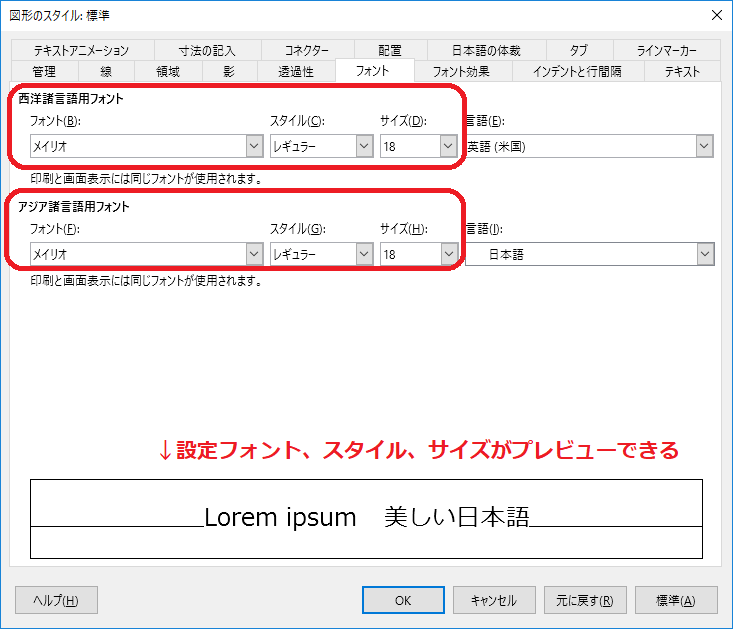
この標準スタイルの設定が、タイトルやテキストに継承、波及するのはWriterと同じです(スタイルや継承の詳細は前稿参照)。
図形描画ツールDrawでは、この設定を⊞Filledや⊞Outlinedにも適用しておけば十分です。なぜなら、タイトルやテキストを実際に図面へ記載した時に、その文字サイズやボールド、イタリックなどの修飾を説明する図形に合わせて決める方が実用的だからです。従って、必要最低限のフォント設定で十分です。
マスターと標準
LibreOffice Draw独特の表示に、マスターと標準(←スタイルのことではないので注意!)があります。
マスターとは、全ての図面の背景のことです。例えば、会社ロゴや日付フィールドなどを記載します。一方、標準とは、マスター背景の上の透明図面のことです。つまり、マスター背景と透明図面は、レイヤ構造になっています。
通常は、この標準上で図形やタイトル、テキストを記載し、マスターは変更できない構成になっています。この編集対象を切替えるのが、表示(V)>標準(N)とマスター(M)です。

標準図面上に書かれた内容は、もちろん重要ですが、全図面のフォーマットとも言える背景もまた重要です。
本稿で無償配布するDrawテンプレートのマスターは、シンプルな枠組み、図面説明、タイトル、改定、ページ、会社名欄のみを追加しています。必要に応じてご自由に変更してください。
LibreOffice Drawテンプレート作成
標準図面上に何も記載していない図面で、ODF図形描画テンプレート(拡張子.otg)として名前を付けて保存すれば、これが作成したDrawテンプレートになります。本稿では、横A3サイズのDrawテンプレートを開発しました。
紹介したDrawテンプレートは、コチラからダウンロードができます(サポートなしです、念のため)。ご自由にご活用ください。
※ダウンロード時エラーメッセージが表示されることがあります(前稿Writerのダウンロードも同様で原因不明)。ダウンロードはできますので、エラーメッセージは無視してください。
LibreOffice感想:Microsoft Office代替ソフトウェアとして十分使える!
2回に渡りLibreOffice WriterとDrawの使い方、通常の仕事利用でも十分と思う文書作成Writerテンプレート、描画作成Drawテンプレートを示しました。
※最新版Writer機能をフル活用した公式英文ガイドは、コチラからダウンロードできます。フル活用するとこのような綺麗で読みやすい文書作成が可能です。
LibreOfficeは、無償オープンソースソフトウェアです。現在使用中のMicrosoft Office 2010延長サポートが2020年10月13日に終了するので、代替としてOffice互換性もあるLibreOfficeの魅力をまとめます。
長年使い慣れたMicrosoft Officeと比較するとUIのチョットした違いなどはやむを得ないと思います。しかし、これは慣れの問題でもあります。
何より無償でもWord/Excel/PowerPoint互換ツールのみならず、Visio相当のDrawやAccess相当のBaseもあるのは特筆すべきです。OfficeパッケージでこれらVisio/Accessを揃えると、Office Professional Pulsパッケージ以上の購入が必要だったと記憶しています。1ライセンス当たり10万円以上の初期投資が必要です。
既にMicrosoft Officeの各ツールは、機能的には過飽和状態だと思います。これが私がOffice 2010からOffice 2013/2016/365へ更新しなかった理由です。また日本独自のOfficeライセンスもマイナス要因です。
※家庭向けOffice 365は、今年の10月2日から無制限インストール、同時5サインイン可能へ変更になります。但し、Visio Pro for Office 365の対応は不明です。
最新版LibreOfficeの基本機能は、本稿で示した通常の仕事で使う範囲内では、文書作成、描画作成にMicrosoft Office 2010代替ソフトウェアとして、十分に間に合い使えるというのが私の感想です。皆さんもお試しになってはいかがでしょう。